【摘要】:所以可以先使用AP元素创建复杂的页面布局,然后再把AP元素布局转换成表格布局供不支持AP元素的浏览器浏览。在Dreamweaver CS6中,执行“修改”|“转换”|“将APDiv转换为表格”命令即可将AP元素转换成表格。
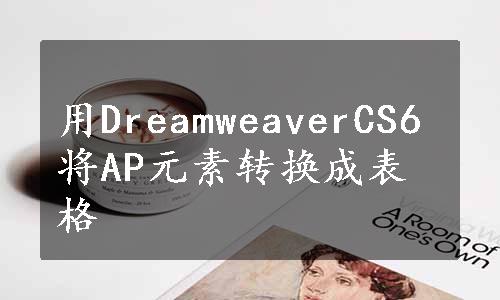
使用AP元素能够更方便、精确地将页面的内容定位,还可以迅速地进行复杂的页面设计。所以可以先使用AP元素创建复杂的页面布局,然后再把AP元素布局转换成表格布局供不支持AP元素的浏览器浏览。在Dreamweaver CS6中,执行“修改”|“转换”|“将APDiv转换为表格”命令即可将AP元素转换成表格。弹出的“将APDiv转换为表格”对话框如图8-11所示。

图8-11 “将AP元素转换为表格”对话框
对话框中各参数的功能如下:
“最精确”:如果选择该项,则为每一个AP元素建立一个表格单元,同时AP元素之间的空隙也建立相应的单元格。
“最小:合并空单元”:如果选择该项,当AP元素之间的距离小于设定值时,则这些空隙不生成独立的单元格,它们被合并到较近的AP元素生成的单元格中。最小值可以改变,系统默认最小值为4个像素。选择该项生成表格的空行、空列最少。
“使用透明GIFs”:如果选择该项,则生成表格的最后一行用透明的GIF文件格式填充,这样在不同的浏览器中可以确保表格以相同的列宽显示。
“置于页面中央”:如果选择该项,生成的表格将在文档窗口中居中放置。(www.daowen.com)
“防止重叠”:如果选择该项,可以防止AP元素重叠。
“显示AP元素面板”:如果选择该项,转换后显示AP元素管理面板。
“显示网格”:如果选择该项,转换后显示网格。
“靠齐到网格”:如果选择该项,启用吸附到网格功能。
注意:
在模板文档或已应用模板的文档中,不能将AP元素转换为表格或将表格转换为AP元素。所以,应该在非模板文档中创建布局,然后在将该文档另存为模板之前进行转换。
免责声明:以上内容源自网络,版权归原作者所有,如有侵犯您的原创版权请告知,我们将尽快删除相关内容。






